静的Webサイトのつくりかた その3
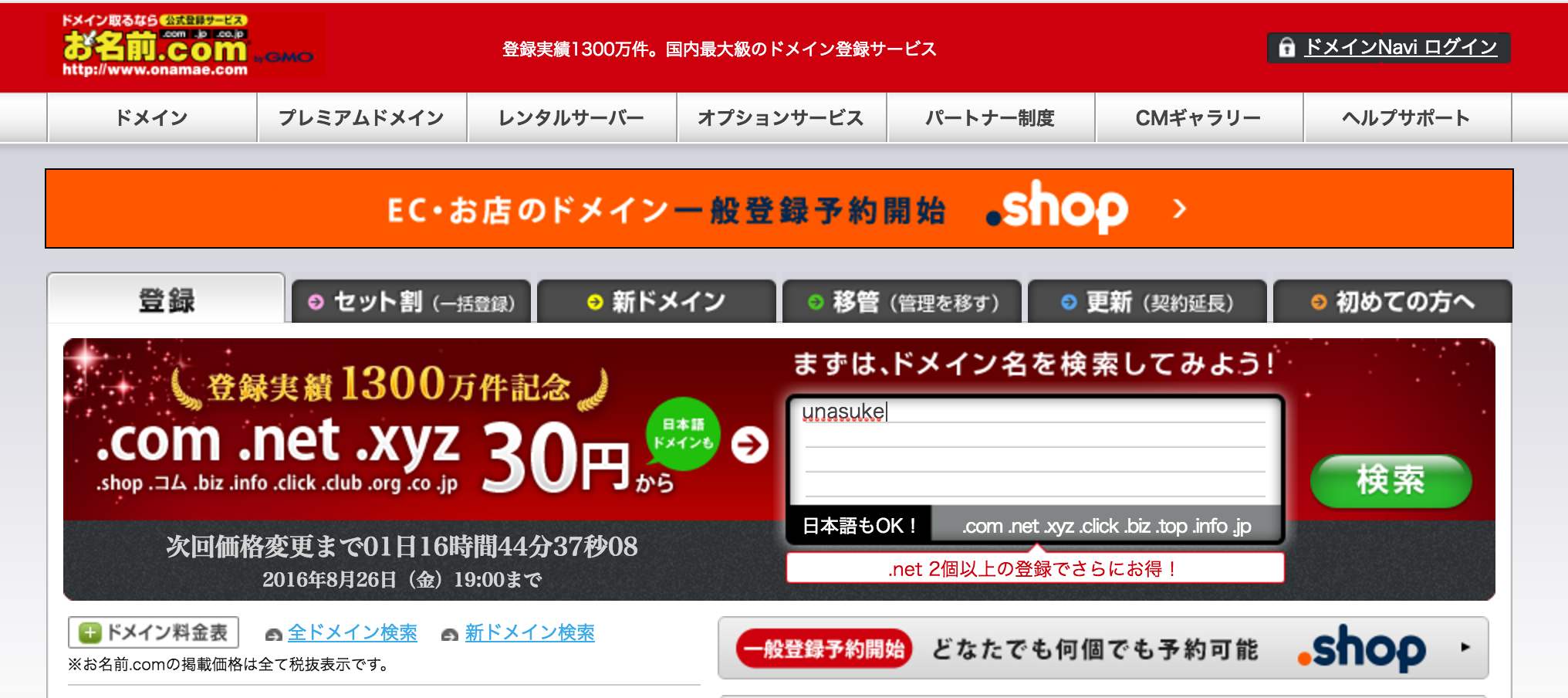
つくりかた記事リスト
ドメインを取る
今回は、webサイトを公開するためのドメインを、お名前.comで取得します。
ドメインとは
インターネット上で接続することのできるコンピューターには、IPアドレスというものが割り当てられています。例えばこのブログ、blog.unasuke.comを配信しているサーバーには133.130.125.80というIPアドレスが割り当てられています。(記事公開時点)
しかし、このブログを読むために、いちいちIPアドレスを入力するのは手間ですし、そもそもIPアドレスはそう簡単に覚えられるものではありません。
そこで、ドメインというものを取得し、IPアドレスと紐つけることによって、blog.unasuke.comでこのブログにアクセスできるようになります。
ちなみにIPアドレスの取得にもドメインの取得にもお金がかかります。クレジットカードがあると便利です。 この記事ではドメインをお名前.comで、サーバーをConoHaで取得します。どちらのサービスもクレジットカード以外にコンビニ支払いや銀行口座決済に対応しています。
お名前.comでドメインを探す
(ここから先の画像は、記事公開時点のもので、将来的に変更されるおそれがあります)
まずはお名前.comで、欲しいドメインを入力しましょう。
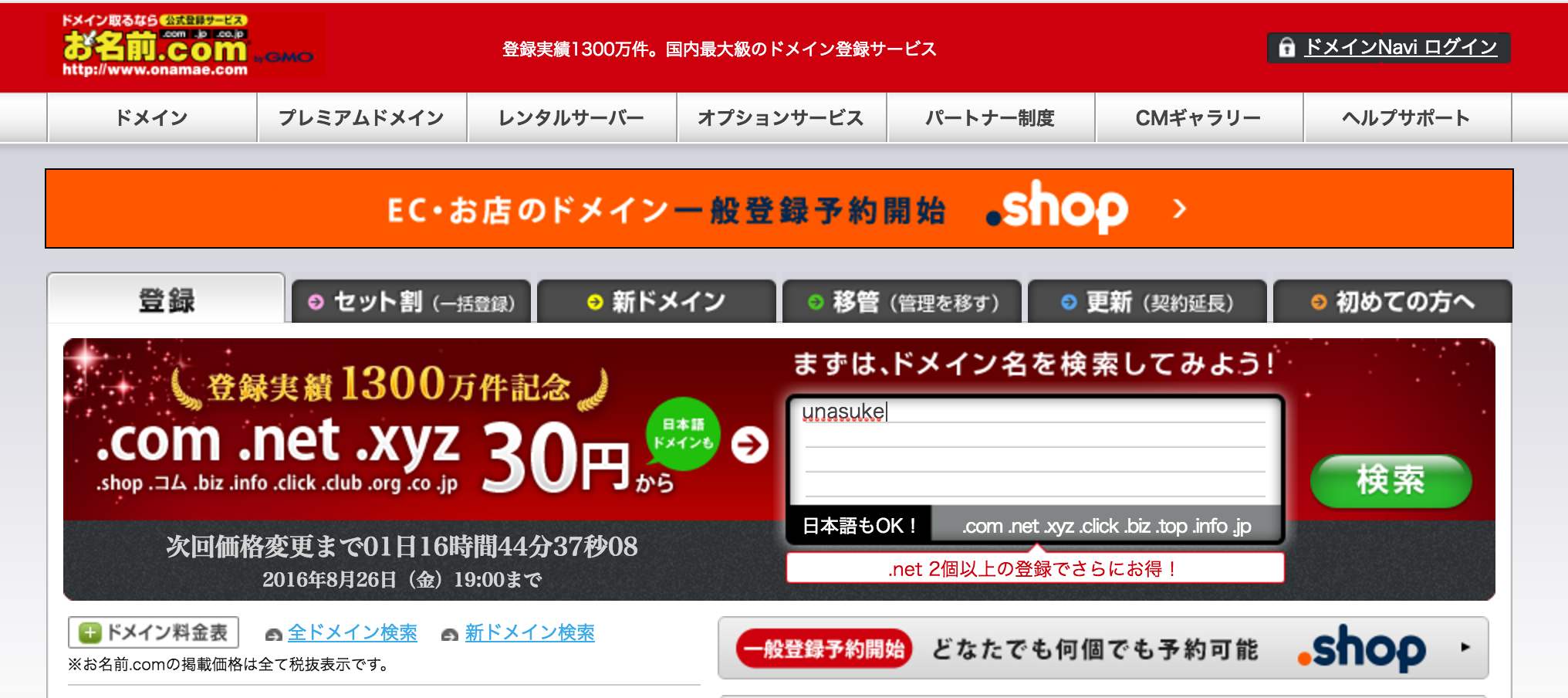
いくつか空いているものがあるので、欲しい分選択します。
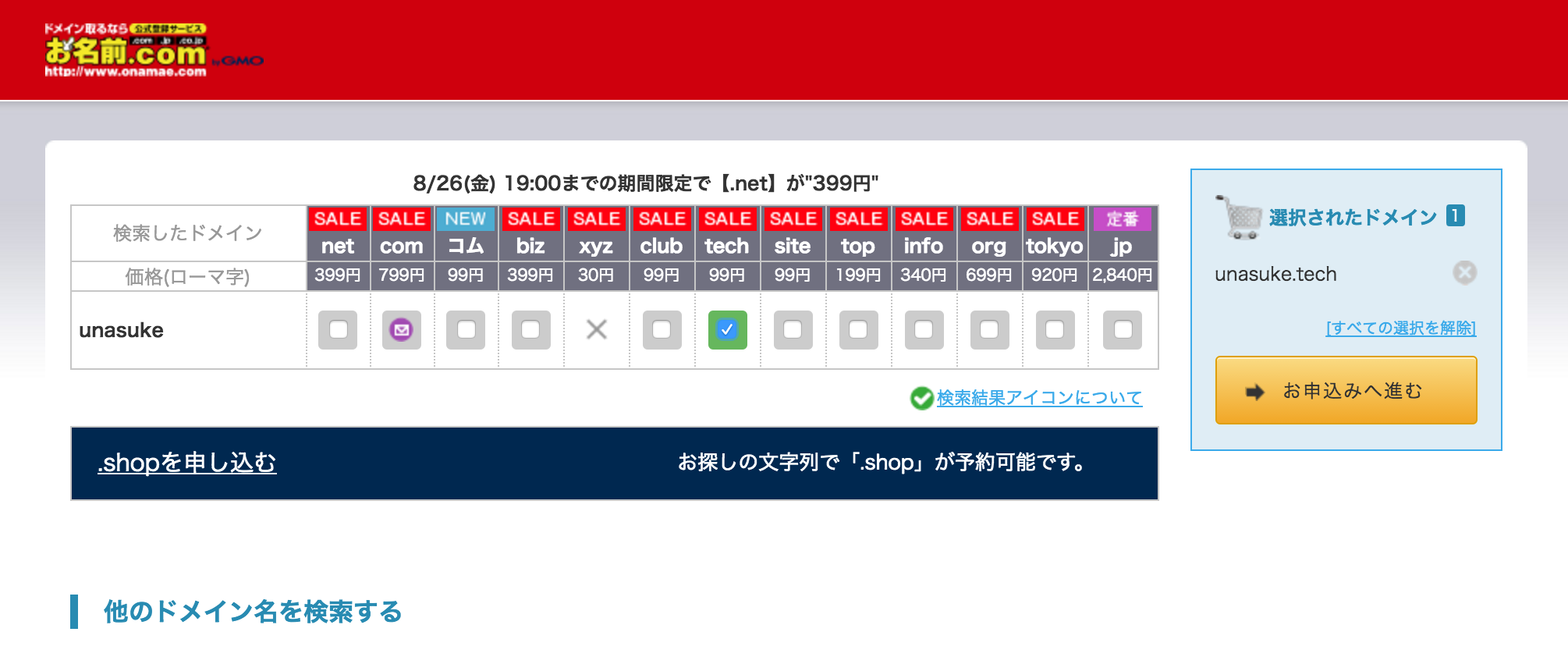
「お申し込みへ進む」と、このような画面になります。今回はドメインだけ取得するので、レンタルサーバー、officeのチェックは外します。

Whois情報公開代行とは何でしょうか。Whoisというのは、ドメインの所有者情報のことです。Whoisで、そのドメインの所有者が誰なのか、所有者への連絡先は何かなどの情報を取得することができます。
たとえばこれは、政府広報オンラインのドメインに対してWhois情報を取得した結果です。
$ whois gov-online.go.jp
[ JPRS database provides information on network administration. Its use is ]
[ restricted to network administration purposes. For further information, ]
[ use 'whois -h whois.jprs.jp help'. To suppress Japanese output, add'/e' ]
[ at the end of command, e.g. 'whois -h whois.jprs.jp xxx/e'. ]
Domain Information: [ドメイン情報]
a. [ドメイン名] GOV-ONLINE.GO.JP
e. [そしきめい] ないかくふせいふこうほうしつ
f. [組織名] 内閣府政府広報室
g. [Organization] Cabinet Office
k. [組織種別] 政府機関
l. [Organization Type] Government
m. [登録担当者] HI3920JP
n. [技術連絡担当者] NH2778JP
p. [ネームサーバ] ns02.gov-online.go.jp
p. [ネームサーバ] ns00.vips.ne.jp
p. [ネームサーバ] ns01.vips.ne.jp
s. [署名鍵]
[状態] Connected (2016/12/31)
[登録年月日] 2001/12/19
[接続年月日] 2001/12/20
[最終更新] 2016/01/01 01:02:15 (JST)
このWhois情報には、ドメイン登録者の名前や住所を含める必要があります。お名前.comでは、これらの個人情報のかわりにGMOインターネット株式会社(お名前.comの運営会社)の情報を登録してくれるサービスを提供しているので、それを利用したい場合はチェックを入れておきます。
この後は、お名前.comの会員登録を済ませているのであればログインしてドメイン取得、そうでなければ新規会員登録をする必要があります。

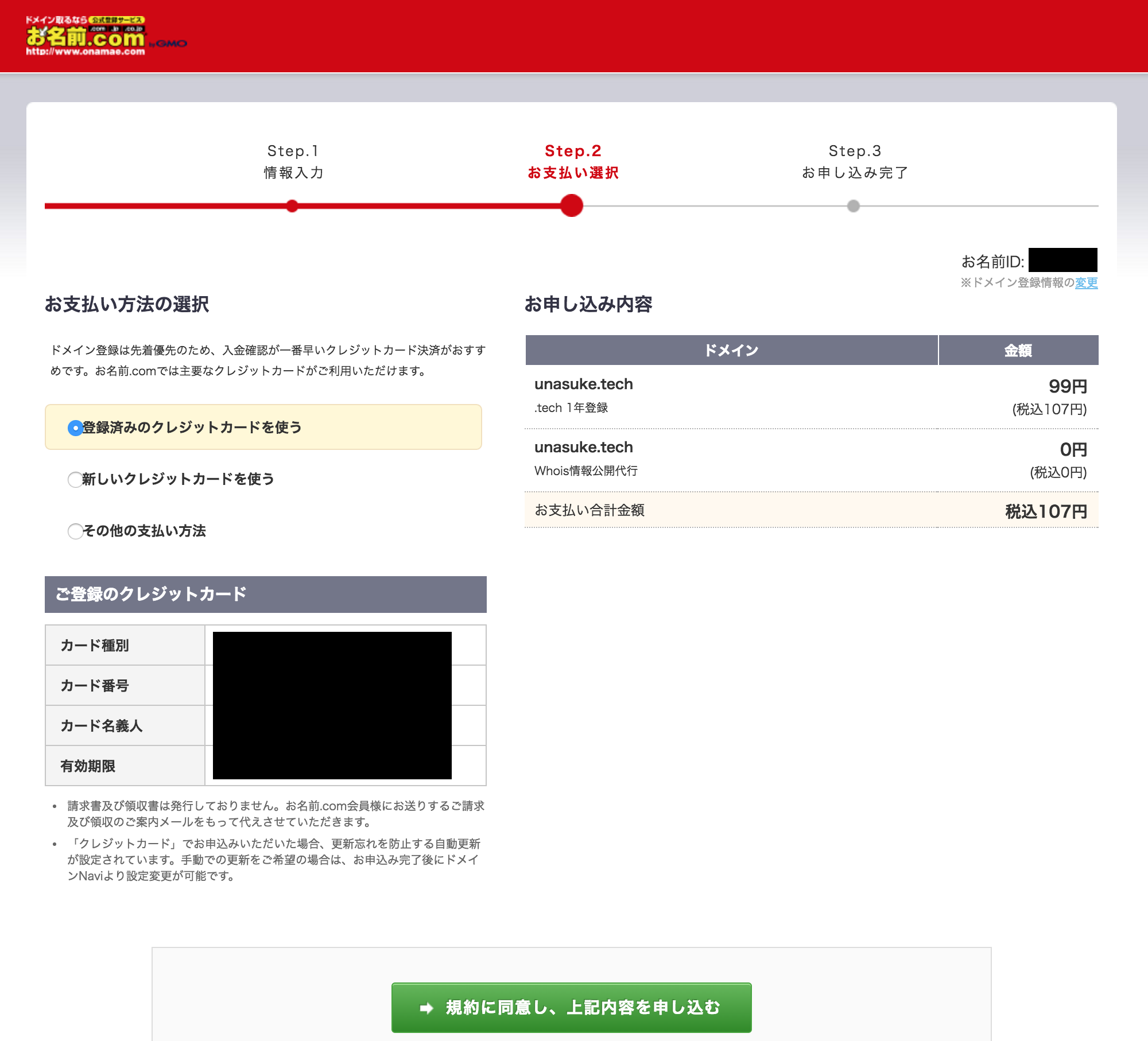
購入しました。ドメインを購入するとメールが一気に何通も来ます。それらの内容をよく読み、必要な手続きを済ませましょう。(メールアドレスの有効性確認などがあるかもしれません。)
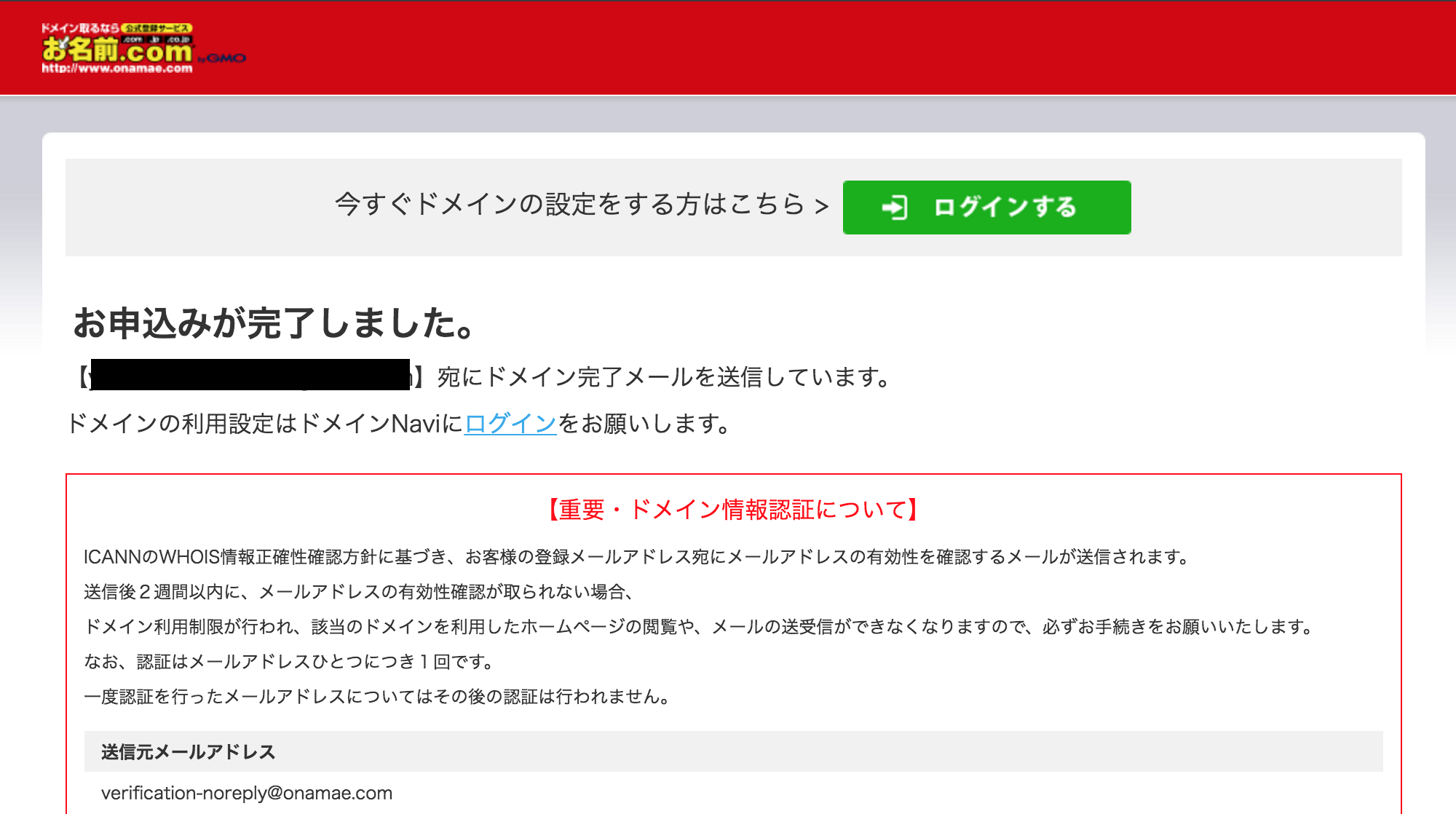
さて、これでドメインの取得は完了しました。ちょっと長くなったのでここで終わりにして、次はサーバーを契約してsshするところまでやりたいと思います。